How can we turn off the "Drag To Close” For modern applications in Windows 8

In Windows 8, the way of handling applications (and here we refer especially to Modern applications) is different from what we got used to from previous operating systems. For example, there is no longer the button ”x"In order to close the applications, but they must route to the bottom of the screen (click lung on the top of the application to be able to pull it) to be closed. In addition, and The desktop runs all as an application In Windows 8, and also this can be closed if pulled down.
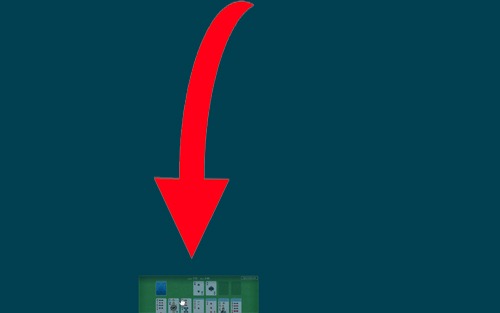
Sometimes, however, it is possible to We close unintentionally some Modern applications or even desktop, like in cases where we want to make a screenshot And we pull the mouse by mistake to the bottom of the screen. But this can be prevented if We disable the feature "Drag to Close" for modern applications.
How do we disable "Drag to Close App" in Windows 8?
To be able to disable the feature “drag to close” in Windows 8, we will use a Free utility, called Skip Metro Suite.
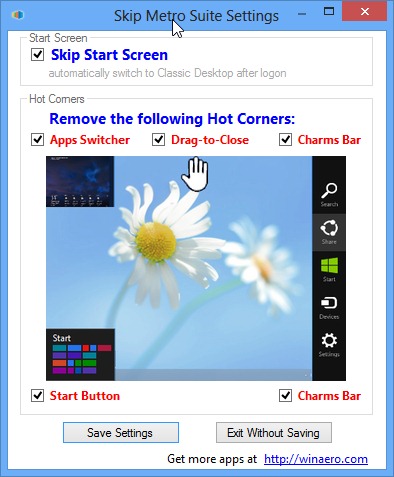
This utility also allows users and SA boot direct in Desktop, without being displayed Start Sceen-ul, or SA Individually disable "hot corners", like App Switcher (upper left and lower left corners, and also the extreme left edge of the screen), Charms Bar (upper right and lower right corners), Start Screen thumbnail (extreme lower-left corner) and, obviously, Drag to Close.
In order to Disable the "Drag To Close" feature, run Skip Metro Suite And check the option Drag-to-Close, then click on the button Save Seetings. After you close the application, you will notice that Modern applications They can no longer be closed (nor moved) if we try to pull them towards the bottom of the screen. If you want to Disable other hotel, note that you will be able to continue to access them using Shortcuts Windows + Tab (for Switcher app) and Windows + C (for Charms Bar).
Credit @winaero.com
STEALTH SETTINGS – How to disable Drag to Close feature for Windows 8 modern apps
How can we turn off the "Drag To Close” For modern applications in Windows 8
What’s New
About Stealth
Passionate about technology, I write with pleasure on stealthsetts.com starting with 2006. I have a rich experience in operating systems: Macos, Windows and Linux, but also in programming languages and blogging platforms (WordPress) and for online stores (WooCommerce, Magento, Presashop).
View all posts by StealthYou may also be interested in...

